Las plataformas de almacenamiento en la nube se han convertido, por méritos propios, en la forma más cómoda de llevar siempre con nosotros cualquier tipo de documento, por grande que sea. El espacio gratuito que ofrecen algunas empresas como Google Drive con 15 GB o MEGA con 20 GB, satisfacen la mayoría de las necesidades. Sin embargo, es necesario tener una conexión a internet para poder acceder a los datos, por lo que, en determinadas ocasiones, no son la mejor forma y nos vemos obligados a recurrir al clásico pendrive.
Sin embargo, al igual que utilizan un pendrive es una solución, también es un problema, ya que, si lo perdemos, cualquier persona que lo encuentre tendrá acceso a todo el contenido y, si se trata de contenido con datos personales, podemos tener un serio problema. La solución a este problema pasa por proteger el acceso al pendrive. Windows, en las versiones Pro, Educación y Enterprise incluye una aplicación llamada Bitlocker, una función que nos permite proteger el acceso a un pendrive o disco duro tanto interno como externo.
Protege el acceso a tu pendrive
Proteger con una contraseña el pendrive que utilizamos de forma habitual o esporádica para llevar nuestros archivos siempre encima y no depender de una conexión a internet es un proceso muy sencillo que podemos hacer utilizando la aplicación Bitlocker. Bitlocker nos permite proteger con contraseña cualquier unidad externa que conectemos a cualquier ordenador. Además, también nos permite proteger otras unidades internas que tengamos en nuestro PC.
Una vez hemos activado esta función, cuando queramos acceder, el sistema operativo que estemos utilizando nos solicitará la clave de acceso, la contraseña. Si no la recordamos, nunca vamos a poder acceder al contenido que se encuentra en su interior, por lo que, es recomendable hacer siempre una copia de seguridad de todo el contenido que almacenamos en su interior.
Cómo hemos comentado más arriba, la función Bitlocker únicamente está disponible en la versión Pro, Educación y Enterprise. Para añadir una contraseña a un pendrive, una vez conectado a nuestro equipo, nos dirigimos al explorador de archivos. A continuación, situamos el ratón encima de la unidad que queremos proteger y pulsamos el botón derecho del ratón para, a continuación, seleccionar la opción Bitlocker.
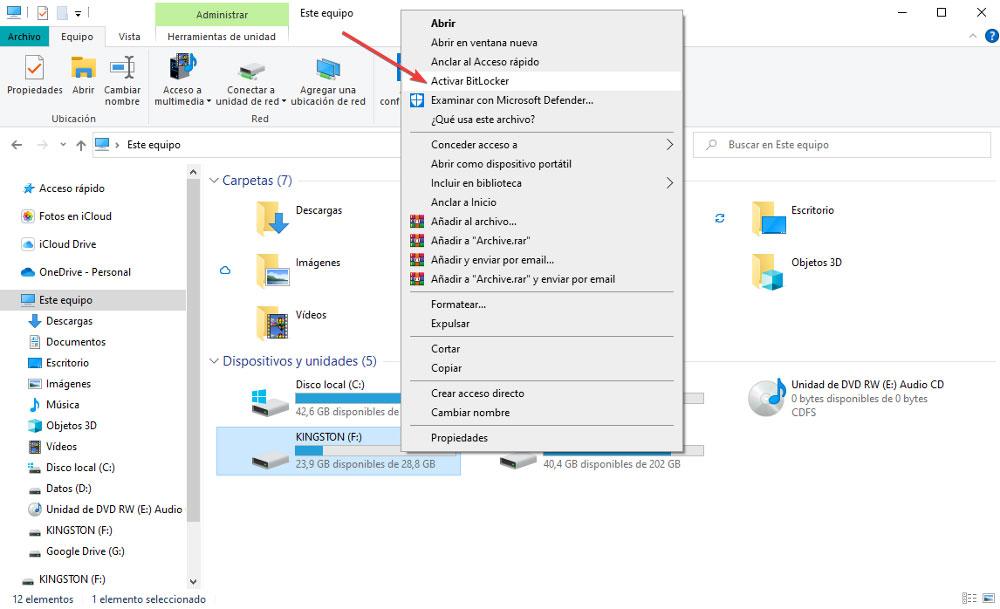
A continuamente, se mostrará una nueva ventana donde se muestran dos opciones: Usar una contraseña para desbloquear la unidad y Usar la tarjeta inteligente para desbloquear la unidad. En nuestro caso, seleccionamos la primera opción, marcando la casilla correspondiente e introducimos la contraseña que queremos utilizar. La contraseña debe contener mayúsculas, minúsculas, espacios, números y símbolos.
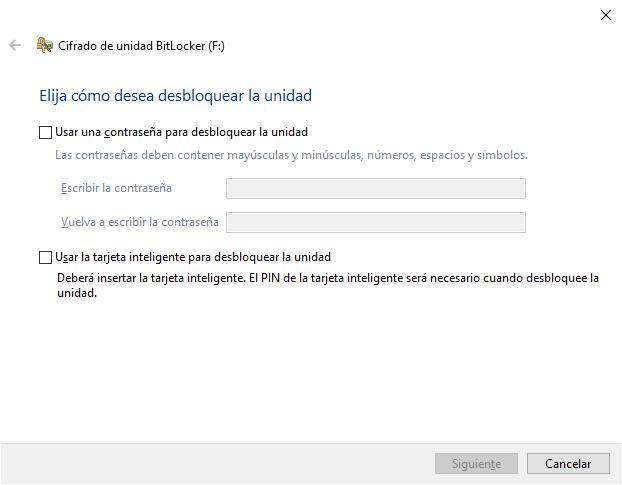
A continuación, nos indicará donde queremos guardar la contraseña en caso de que la perdamos. Si queremos que nuestro PC guarde la contraseña, seleccionamos la opción Guardar en la cuenta Microsoft. De esta forma, cada vez que queramos acceder a ese dispositivo, no será necesario introducir la contraseña.
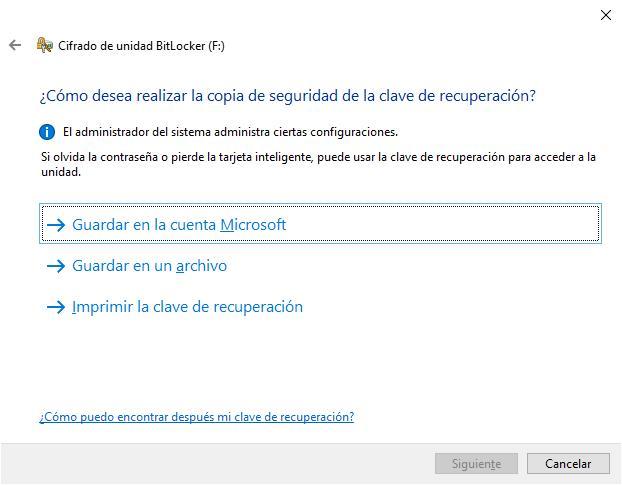
Pero, si no es así y no queremos perderla, podemos seleccionar la opción Guardar en un archivo o Imprimir la clave de recuperación para guardar en un lugar seguro. Lo mejor que podemos hacer, para evitar perderla es utilizar un gestor de contraseñas. A continuación, pulsamos en Siguiente y especificamos si queremos cifrar toda la unidad o únicamente el espacio libre disponible.

